Samsung Galaxy Tab 10.1 nema izvornu aplikaciju za snimanje zaslona. Ako ne želite korijeniti tabletnu tipkovnicu Android Honeycomb, ali ipak želite snimiti snimke zaslona, ovako:
USB upravljački programi, JDK i Android SDK
Korak 1: Preuzmite i instalirajte Samsung upravljačke programe za mobilne uređaje.
Korak 2: Preuzmite i instalirajte Java Development Kit (JDK) iz Oraclea.
Korak 3: Preuzmite i instalirajte najnoviji Android Software Development Kit.
Korak 4: Na kraju instalacije Android SDK-a odaberite pokretanje upravitelja SDK-a. Nakon što završite s traženjem paketa, kliknite gumb Zatvori .
Korak 5: Kliknite gumb Instaliraj da biste instalirali pakete. To će potrajati nekoliko minuta ili više da biste mogli uzeti osvježenje i vratiti se.

Omogućite način otklanjanja pogrešaka USB-a i snimite snimku zaslona
Korak 1: Na Galaxy Tab idite na Postavke, Aplikacije, Razvoj .

Korak 2: označite okvir pored USB debugging .

Korak 3: Na računalu kliknite Start, zatim u okvir za pretraživanje upišite C: Programske datoteke (x86) Android android-sdk alati ddms.bat i pritisnite Enter . Također možete doći do njega pomoću Windows Explorera i dvaput kliknuti na ddms.bat .
Korak 4: Priključite Samsung Galaxy Tab 10.1 u USB priključak na računalu.
Korak 5: Kada se Galaxy kartica pojavi u gornjem lijevom okviru, kliknite na nju da biste je označili.

Korak 6: Pritisnite Ctrl-S za snimanje zaslona.
Korak 7: Prozor za snimanje zaslona uređaja pojavit će se sa snimanjem zaslona, omogućujući vam da ga osvježite, rotirate, spremite ili kopirate.

To je sve narode. Sada znate kako snimiti screenshotove na vašem Samsung Galaxy Tab 10.1 bez potrebe da ga prvo pokrenete. Uživati!











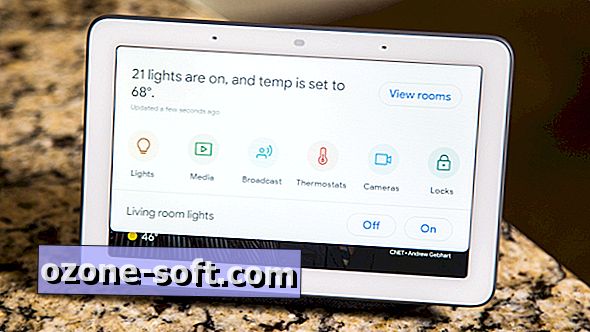

Ostavite Komentar